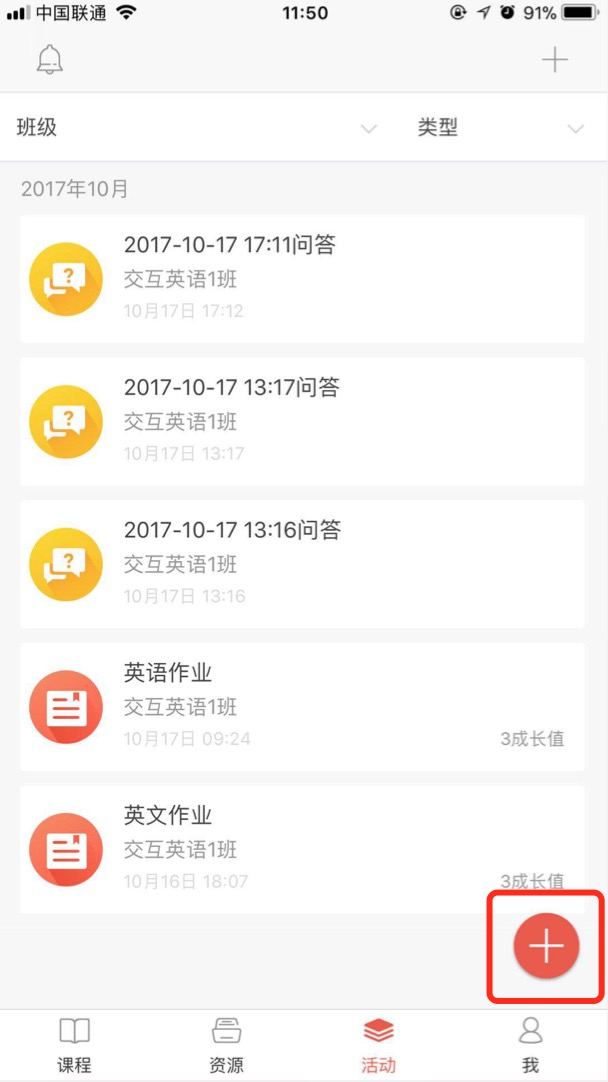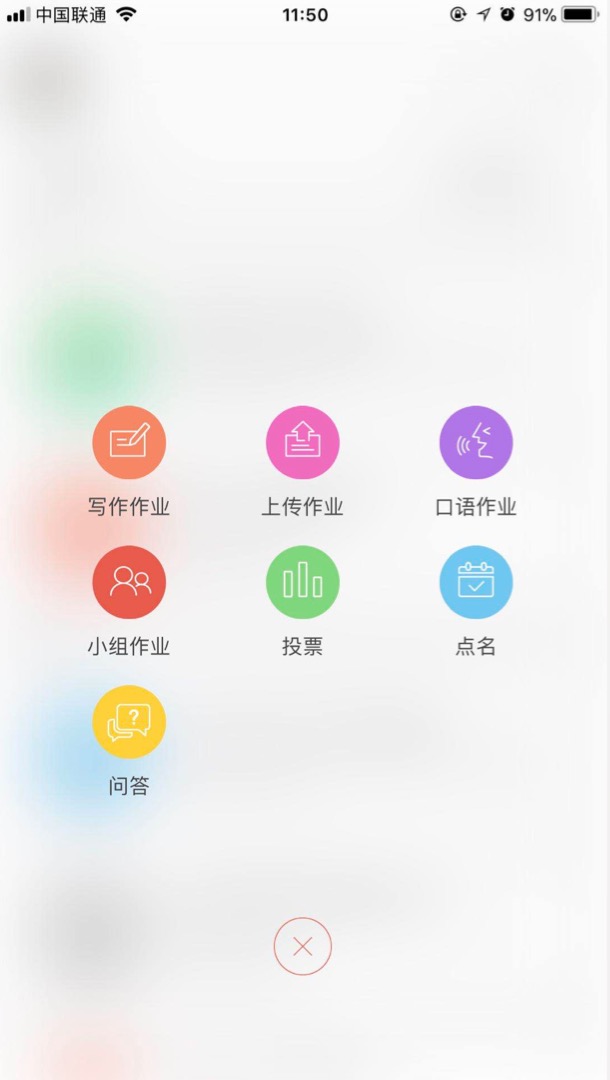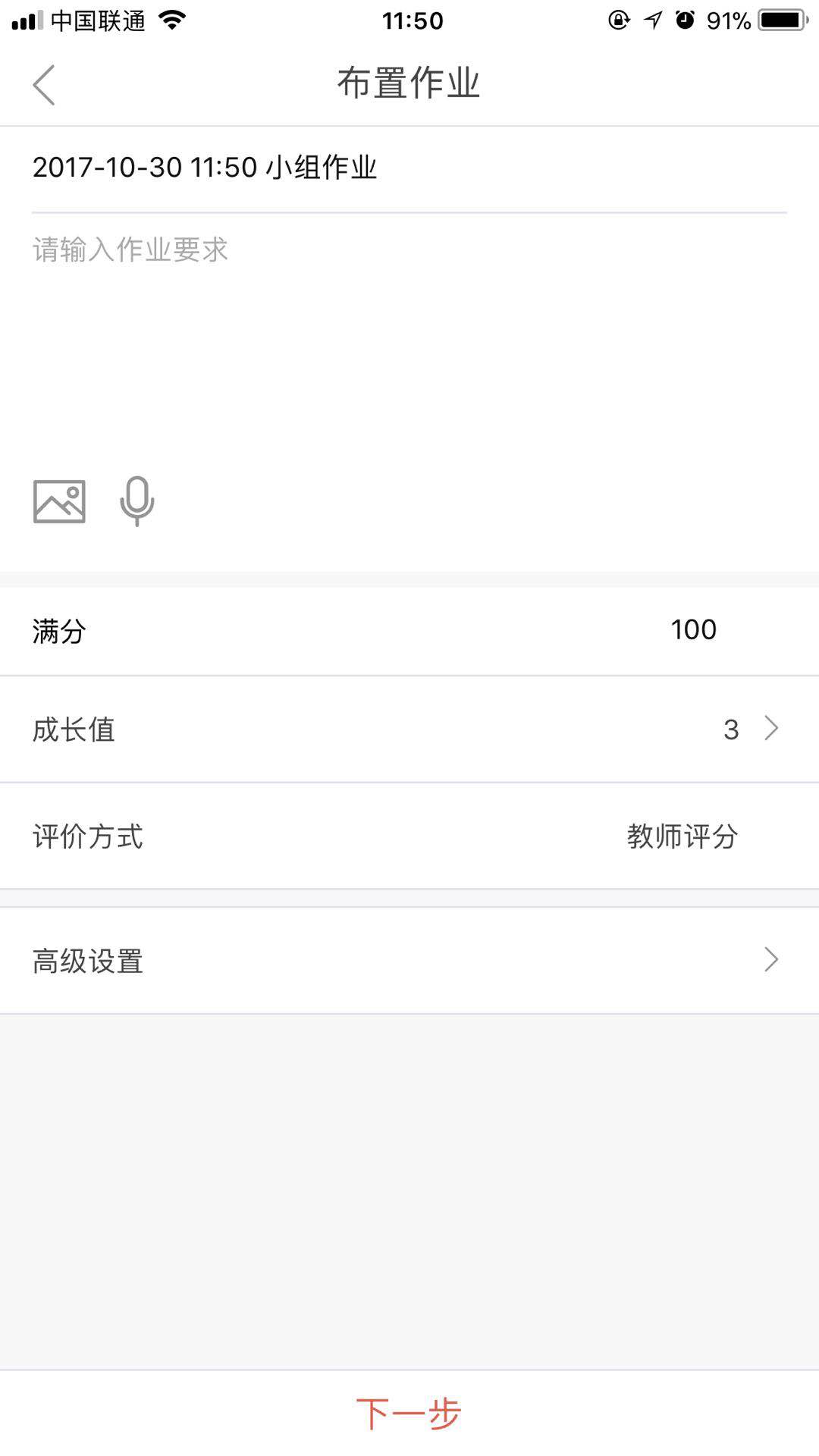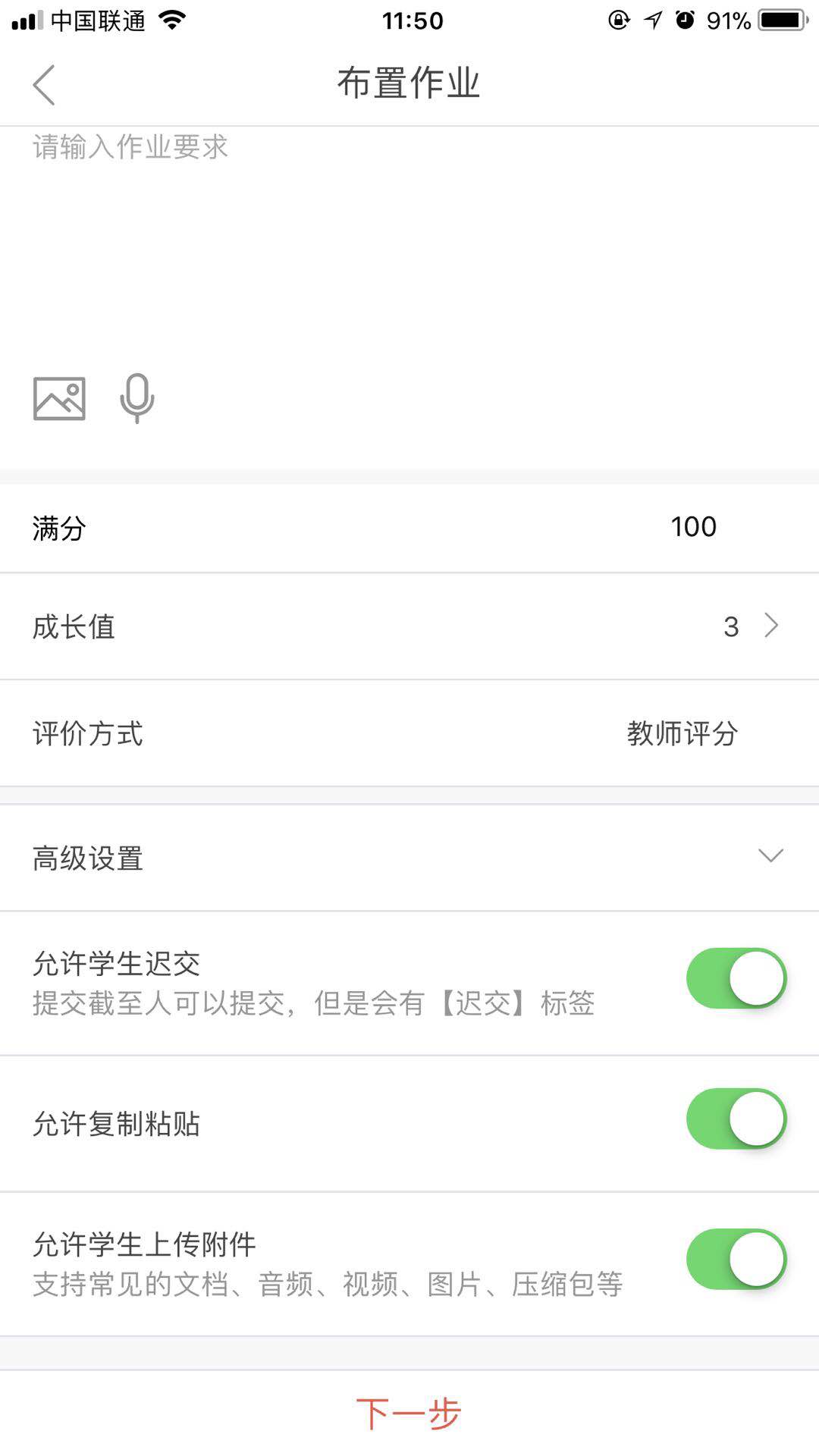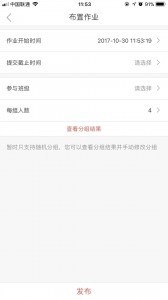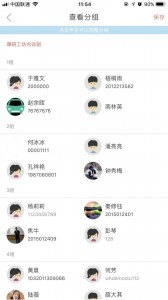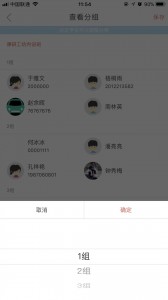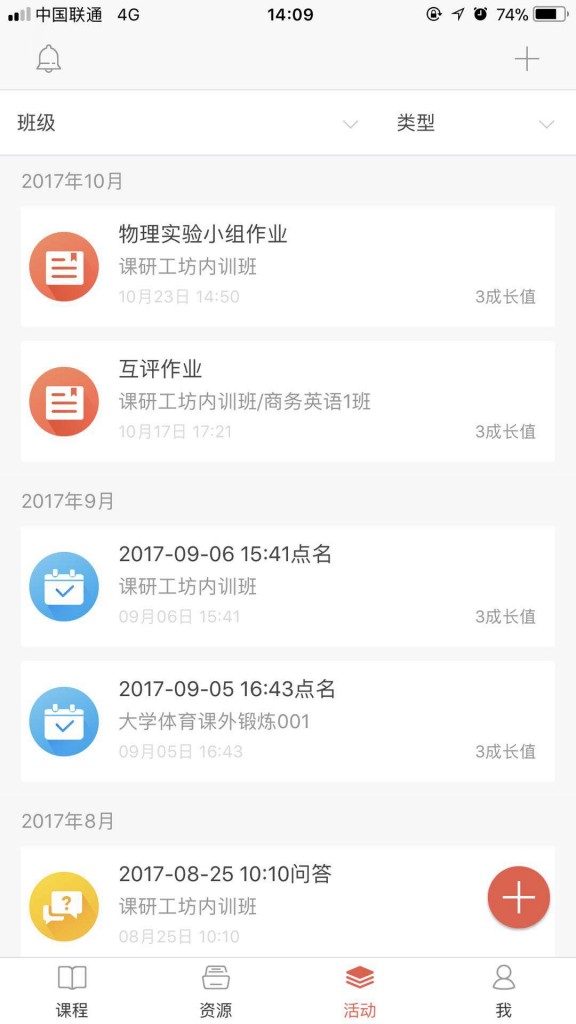点击“活动”图标,可以切换至活动菜单。在活动菜单下,教师可以查看自己发布的点名、投票、作业等活动。点击顶部的图标,教师可以按照班级和类型筛选活动。点击底部右侧的图标,教师可以布置小组作业。
图:创建小组作业
①教师输入作业的名称、要求(可添加图片与录音)、分数值、成长值,可在高级设置里设置是否允许学生迟交、复制粘贴、上传附件等。点击【下一步】。
图:小组作业设置
②设置作业的开始时间、截止时间、参与班级以及每组人数。在查看分组结果里,可以手动对分组情况进行调整。
图:小组作业分组设置
③发布作业。点击【发布】,即可发布作业。可在活动中查看作业。
图:作业列表